Autor:
Florence Bailey
Data Creației:
20 Martie 2021
Data Actualizării:
1 Iulie 2024
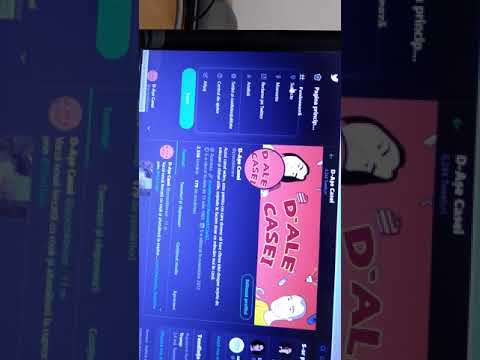
Conţinut
Twitter vă permite să vă personalizați pagina de pornire și profilul adăugând propriile imagini. În versiunea computerizată a site-ului, puteți schimba fundalul paginii, pe care numai dvs. o veți vedea. De asemenea, puteți schimba imaginea antetului pentru toți cei care vă accesează pagina de profil.
Pași
Metoda 1 din 2: Schimbați fundalul
 1 Accesați Twitter pe computer. Fundalul poate fi schimbat numai în versiunea computerizată a site-ului și va fi vizibil numai pentru dvs.
1 Accesați Twitter pe computer. Fundalul poate fi schimbat numai în versiunea computerizată a site-ului și va fi vizibil numai pentru dvs. - Dacă doriți să modificați antetul (pe care îl poate vedea orice utilizator care se conectează la profilul dvs.), faceți clic aici.
 2 Faceți clic pe avatarul dvs. în colțul din dreapta sus al ferestrei. Selectați „Setări” din meniul derulant.
2 Faceți clic pe avatarul dvs. în colțul din dreapta sus al ferestrei. Selectați „Setări” din meniul derulant.  3 În meniul din stânga, deschideți fila „Aspect”. Aici puteți personaliza aspectul profilului dvs. Twitter.
3 În meniul din stânga, deschideți fila „Aspect”. Aici puteți personaliza aspectul profilului dvs. Twitter.  4 Alegeți un fundal standard. Twitter oferă o mare varietate de fundaluri standard pentru a alege. Fundalul nu va schimba doar imaginea de fundal, ci și schema de culori.
4 Alegeți un fundal standard. Twitter oferă o mare varietate de fundaluri standard pentru a alege. Fundalul nu va schimba doar imaginea de fundal, ci și schema de culori.  5 Încărcați o imagine de pe computer. Dacă doriți să utilizați propria imagine ca fundal, alegeți Selectare imagine din meniul derulant Modificare fundal. După aceea, veți putea selecta o imagine pe computer.
5 Încărcați o imagine de pe computer. Dacă doriți să utilizați propria imagine ca fundal, alegeți Selectare imagine din meniul derulant Modificare fundal. După aceea, veți putea selecta o imagine pe computer. - Rețineți că fundalul va fi vizibil numai pentru dvs. Pentru instrucțiuni despre configurarea unui antet care va fi vizibil pentru toată lumea, accesați secțiunea următoare.
 6 Folosiți o umplere solidă pentru fundal. Dacă doriți să setați o umplere solidă ca fundal, deschideți meniul derulant „Schimbați fundalul” și selectați „Ștergeți”. Introduceți culoarea ca cod hexazecimal în câmpul Culoare fundal.
6 Folosiți o umplere solidă pentru fundal. Dacă doriți să setați o umplere solidă ca fundal, deschideți meniul derulant „Schimbați fundalul” și selectați „Ștergeți”. Introduceți culoarea ca cod hexazecimal în câmpul Culoare fundal.
Metoda 2 din 2: Schimbarea antetului
 1 Deschideți pagina de profil. O pălărie sau, așa cum se numește și în unele rețele sociale, o „copertă”, este o imagine care apare deasupra numelui unui utilizator pe o pagină de profil. Apare atât pe desktop, cât și pe Twitter.
1 Deschideți pagina de profil. O pălărie sau, așa cum se numește și în unele rețele sociale, o „copertă”, este o imagine care apare deasupra numelui unui utilizator pe o pagină de profil. Apare atât pe desktop, cât și pe Twitter. - Versiune computerizată - faceți clic pe avatarul din colțul din dreapta sus și selectați „Profil”.
- versiune mobila - apăsați butonul ⋮, apoi pe numele dvs.
 2 Deschideți editorul de profil. Aici puteți schimba informațiile de profil.
2 Deschideți editorul de profil. Aici puteți schimba informațiile de profil. - Versiune computerizată - faceți clic pe butonul „Schimbați profilul”. Este în partea dreaptă a paginii de profil.
- versiune mobila - faceți clic pe butonul „Schimbați profilul” din dreapta avatarului.
 3 Deschideți editorul de antet. Aici puteți schimba imaginea antetului.
3 Deschideți editorul de antet. Aici puteți schimba imaginea antetului. - Versiune computerizată - faceți clic pe butonul „Adăugați antet” din centrul antetului existent.
- versiune mobila - faceți clic pe „Pălărie”.
 4 Alege imaginea care îți place. Antetul va fi vizibil pentru toți utilizatorii, deci nu utilizați imagini care ar putea cauza interzicerea contului dvs. Adică, nu trebuie să fie de natură pornografică sau ilegală.
4 Alege imaginea care îți place. Antetul va fi vizibil pentru toți utilizatorii, deci nu utilizați imagini care ar putea cauza interzicerea contului dvs. Adică, nu trebuie să fie de natură pornografică sau ilegală. - Versiune computerizată - vizualizați imaginile disponibile pe un computer. Dacă doriți să instalați o imagine de pe Internet, va trebui mai întâi să o descărcați.
- versiune mobila - în căutarea unei imagini adecvate, răsfoiți galeria sau filmul. Alternativ, puteți face o fotografie nouă utilizând camera încorporată.
 5 Reglați dimensiunea și poziția imaginii. Pentru a obține antetul perfect, puteți mișca și scala în mod liber imaginea.
5 Reglați dimensiunea și poziția imaginii. Pentru a obține antetul perfect, puteți mișca și scala în mod liber imaginea. - Versiune computerizată - mutați glisorul sub imagine pentru a mări sau micșora. Trageți imaginea pentru a o repoziționa.
- versiune mobila - Pentru a mări sau micșora, utilizați o mișcare de ciupire cu două degete. Trageți imaginea pentru a o repoziționa.
 6 Salvați modificările. Noul capac va intra în vigoare imediat.
6 Salvați modificările. Noul capac va intra în vigoare imediat. - Versiune computerizată - pentru a confirma modificările, faceți clic pe butonul „Aplicați”, apoi pe opțiunea „Salvați modificările”.
- versiune mobila - faceți dublu clic pe „Salvare” pentru a salva modificările.



